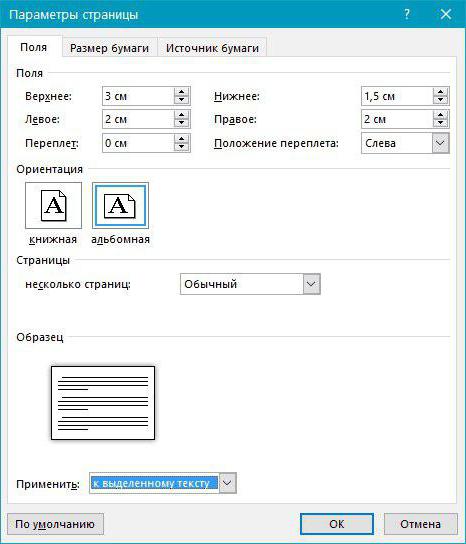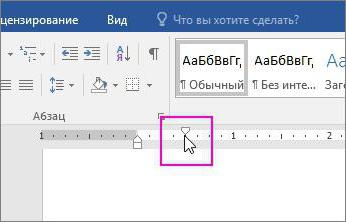כיצד לאפשר איות בהוראת Word:. כיצד להשתמש בהמחאה
כולם עושים טעויות. במקרה זה אנחנו מדברים על שגיאות כתיב. בעת כתיבה, ובמיוחד בעת הקלדת עורכי טקסט, המשתמש יכול לעשות טעות על ידי הקלדת מילה מסוימת. זה קורה מסיבות שונות, כגון בורות של הכללים של השפה הרוסית או הקלדה פשוטה עקב חיוג מהיר. אבל בזמן ההתקדמות הטכנולוגית, עורכי טקסט מסוגלים לזהות באופן אוטומטי את כל השגיאות ולהציע דרכים לפתור אותן.
במאמר זה נדבר על איך לכלול בדיקת איות ב- Word, כיצד להשתמש בו ועל דברים רבים אחרים, אשר איכשהו מתייחס תיקון שגיאות הקלדת טקסט מודפס.
הפעל בדיקת איות
בתחילה, כדאי לשים לב איךלכלול את בודק האיות "Word". אמנם כברירת מחדל, לאחר ההתקנה, הוא מופעל, משום מה המשתמש יכול לכבות אותו, מבלי לדעת את זה. במקרים כאלה, השתמש בהוראה, המצורפת להלן, כדי לחדש את פעולתו של כלי זה.
- בעמוד הראשי של התוכנית, לחץ על כפתור "קובץ", הממוקם בפינה השמאלית העליונה.
- בתפריט שהופיע, עבור לסעיף "אפשרויות".
- בחלון הופיע לחץ על הפריט "איות", הממוקם בחלונית משמאל.
- בתפריט "בעת שימוש באיות ב- Word", שים את כל הסימונים לצד הפריטים.
- בתפריט "חריגים קובץ", בטל את סימון תיבות הסימון הנמצאות שם.
- לחץ על אישור.

עכשיו אתה יודע איך לכלול את "Word"בדיקת איות אוטומטית. לאחר השלמת השלבים האלה, אין צורך להפעיל מחדש את התוכנית, כל השינויים ייכנסו לתוקף מיד לאחר שתלחץ על "אישור".
אנו בודקים איות במצב אוטומטי
לאחר שלמדת היכן "Word" כולליםבודק האיות, אתה יכול מיד ללכת ישירות לשימוש בכלי זה. ראשית, ננתח את ביצוע כל הפעולות במצב האוטומטי. זה לא אומר שאתה לא צריך לעשות שום דבר, להיפך, התוכנית באופן אוטומטי לספר לך את השגיאות לכאורה איות, ואתה תחליט מה שאתה צריך לעשות כדי לתקן אותם.
אז נניח שפתחת מסמךאשר יש שגיאות. במקרה זה, הם מודגשים בקווים צבעוניים (אדום, כחול או ירוק). כדי להתחיל לתקן אותם, עליך לפתוח את סרגל הכלים "איות". לשם כך, הקש על F7 או על הלחצן "איות", הנמצא בכרטיסייה "סקירה".

לאחר מכן, לוח מופיע בצד הימני של החלון"איות", שבו כל הפעולות יתקיימו. מיד בטקסט מילה בעיה יהיה מודגש, ואתה צריך להחליט מה לעשות עם זה. ישנן ארבע אפשרויות לבחירה:
- דלג - דלג על השגיאה לכאורה ועבור למילה הבאה, כאשר הבחירה נעלמת ממנה.
- דלג על כל - אתה מתגעגע לכל השגיאות בטקסט, מסיר אותן מהבחירה.
- הוסף - אתה מוסיף מילה למילון של התוכנית, כך שאם אתה מוצא את אותה שגיאה, התוכנית אינה תופסת את זה.
- שינוי - אתה משנה את המילה עם שגיאה לנבחרת מתוך הרשימה המוצעת.
- שנה הכל - אתה משנה את כל המילים האלה עם שגיאות אחד שנבחר מהרשימה.
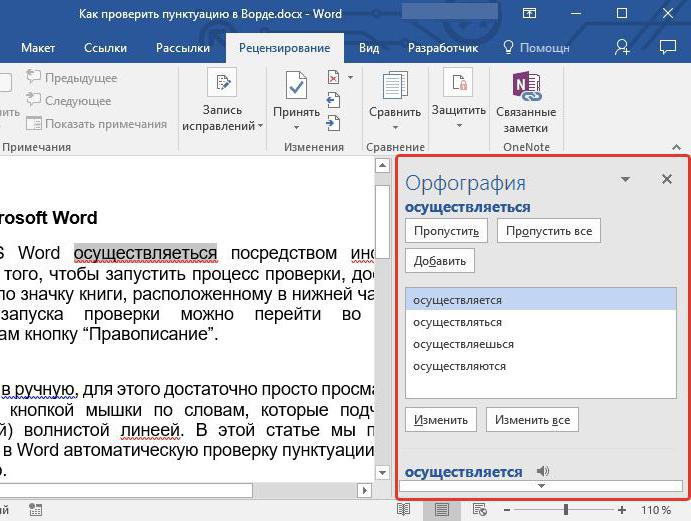
לדעת את הערך של כל הלחצנים על הלוח, אתה יכול בקלות לתקן את כל השגיאות בטקסט. במקרה קיצוני, אם לא תיקון נכון, אתה יכול להחליף את המילה בעצמך.
אנו בודקים את האיות במצב הידני
אתה כבר יודע איך להפעיל את "Vord" לבדוקאיות במצב אוטומטי. עם זאת, אין זו הדרך היחידה לתקן את כל השגיאות בטקסט. עכשיו נסתכל בפירוט כיצד לאפשר את בודק האיות ב "וורד" במצב ידני.
כדי לבצע את המשימה הדרושהבתחילה, לשים לב הקווים עצמם בטקסט. אנחנו כבר יודעים שאלה טעויות. אתה יכול לתקן אותם לא רק על ידי לחיצה על F7, אלא גם עם לחצן העכבר הימני (PCM). זה נעשה פשוט: להזיז את הסמן מעל המילה קו תחתון ולחץ על יואן, בנוסף לפריטים הרגילים, לחצנים נוספים מופיעים בתפריט ההקשר כי לשכפל את הלחצנים בחלונית "איות", המשמעות שלהם אתה כבר יודע. כל שנותר הוא לבחור את הפעולה הדרושה ולחץ על הקו המתאים.

מסקנה
עכשיו אתה יודע לא רק איך להפעיללבדוק איות ב "Word", אלא גם כיצד להשתמש בו. כפי שאתה יכול לראות, המהות היא פשוטה, אתה רק צריך לציין את הפעולה הרצויה, והתוכנית תחליף הכל בעצמך.
</ p>